Windows下本地部署Jenkins+pytest+Allure持續整合自動化環境
阿新 • • 發佈:2020-05-13
博主最新的專案中專案從unittest改成pytest後
一直在補充測試用例,現在有時間來整理下,儘管現在有很多相關的資料,但是一方面是為了以後自我查閱,另一方面也是整理整個流程
首先第一部下載 Jenkins的安裝包 ,安裝過程中有一步驟外掛選擇,直接選擇新手推薦即可
如果途中安裝外掛失敗也沒關係,解除安裝從控制面板中解除安裝Jenkins再重新安裝試一試
中間有需要admin密碼,有告訴你路徑的
如果還有其他疑問網上這些截圖步驟有很多就不重新介紹了
之後用建立的使用者登入
先安裝Allure外掛
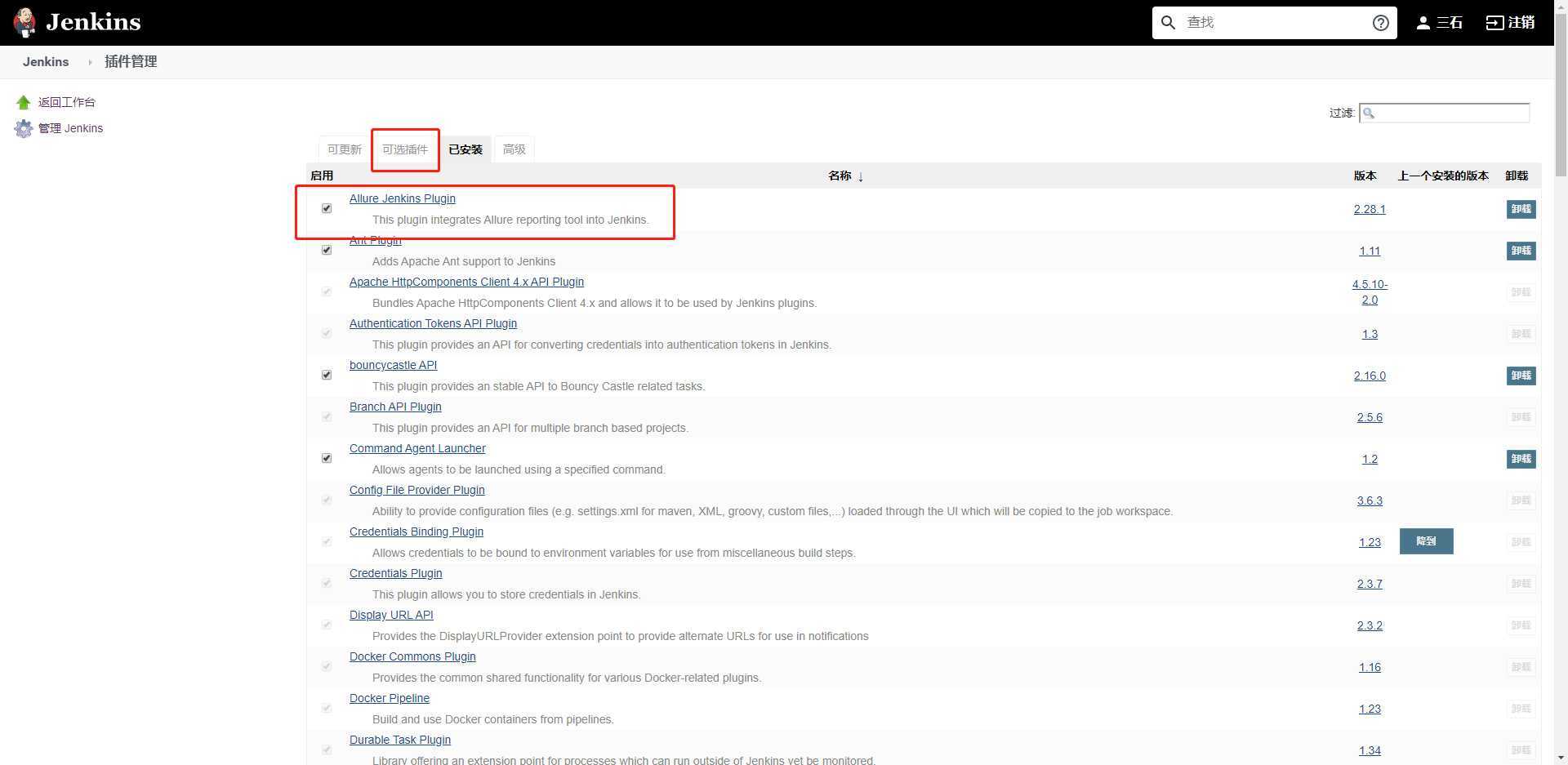
然後建立一個自由風格的專案
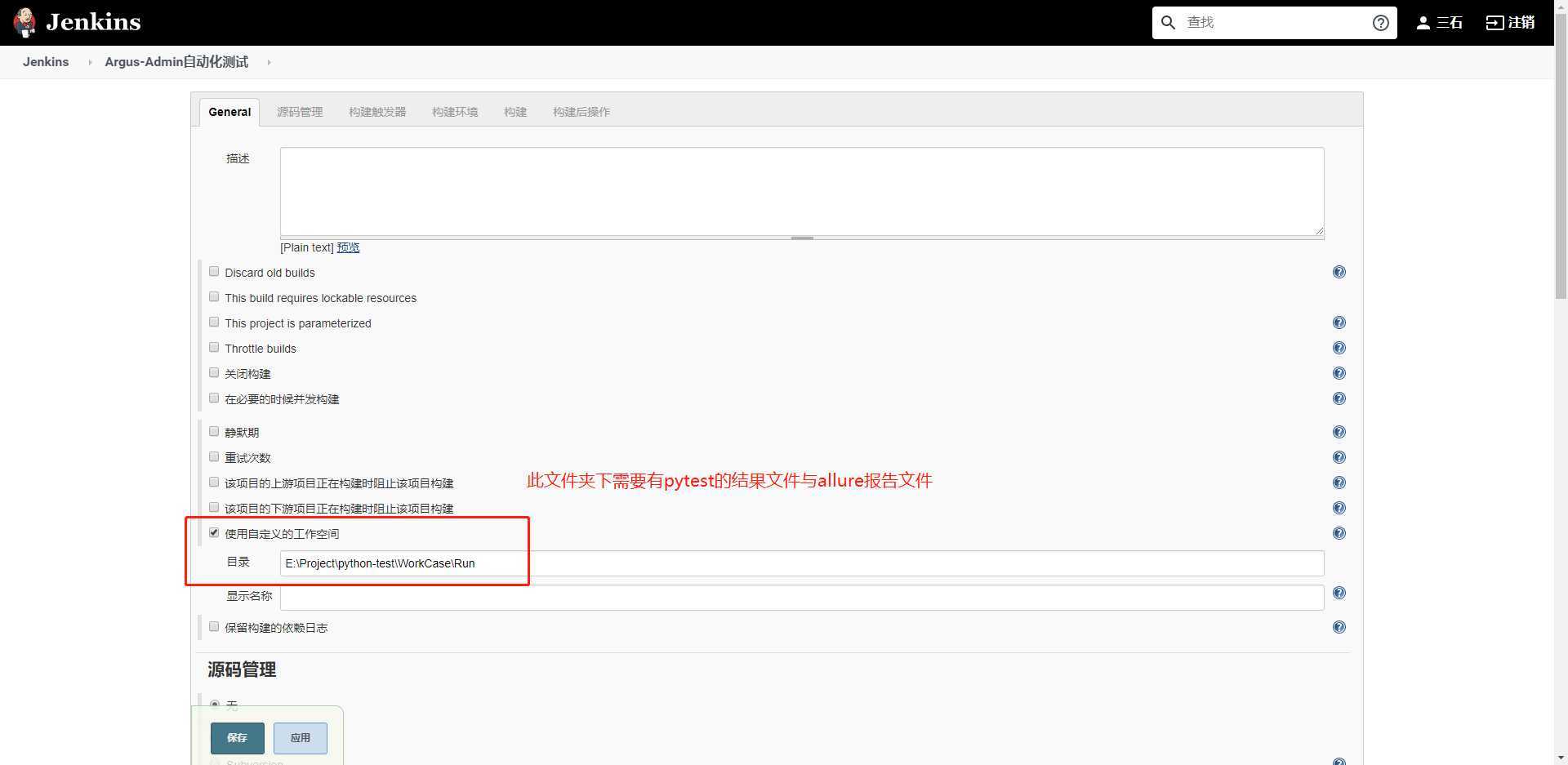
之後在構建中寫相應的操作命令
這裡需要注意如果是虛擬環境
則如下圖中啟動環境後的命令 需要用 & 寫在一起
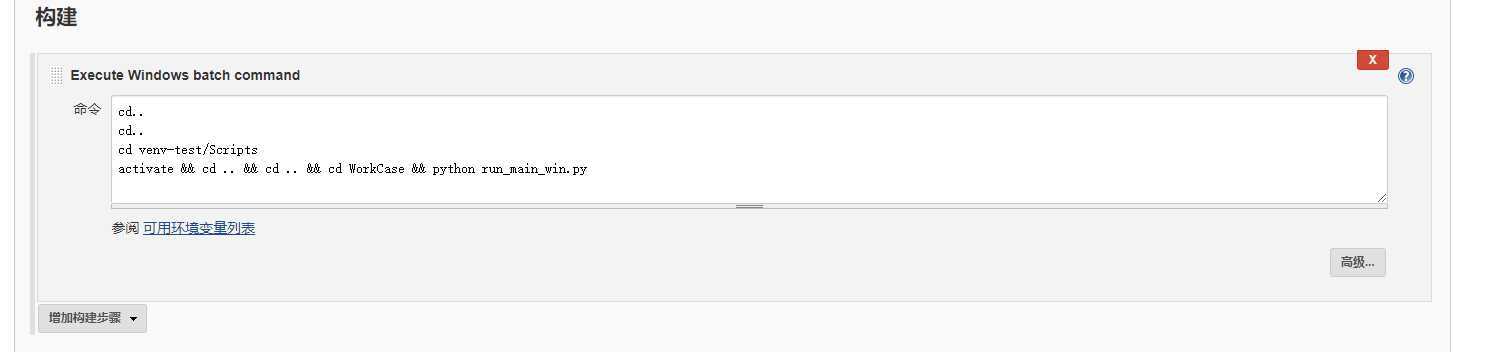
最後構建後操作中填入:
1、pytest的結果相對路徑
2、allure的報告相對路徑
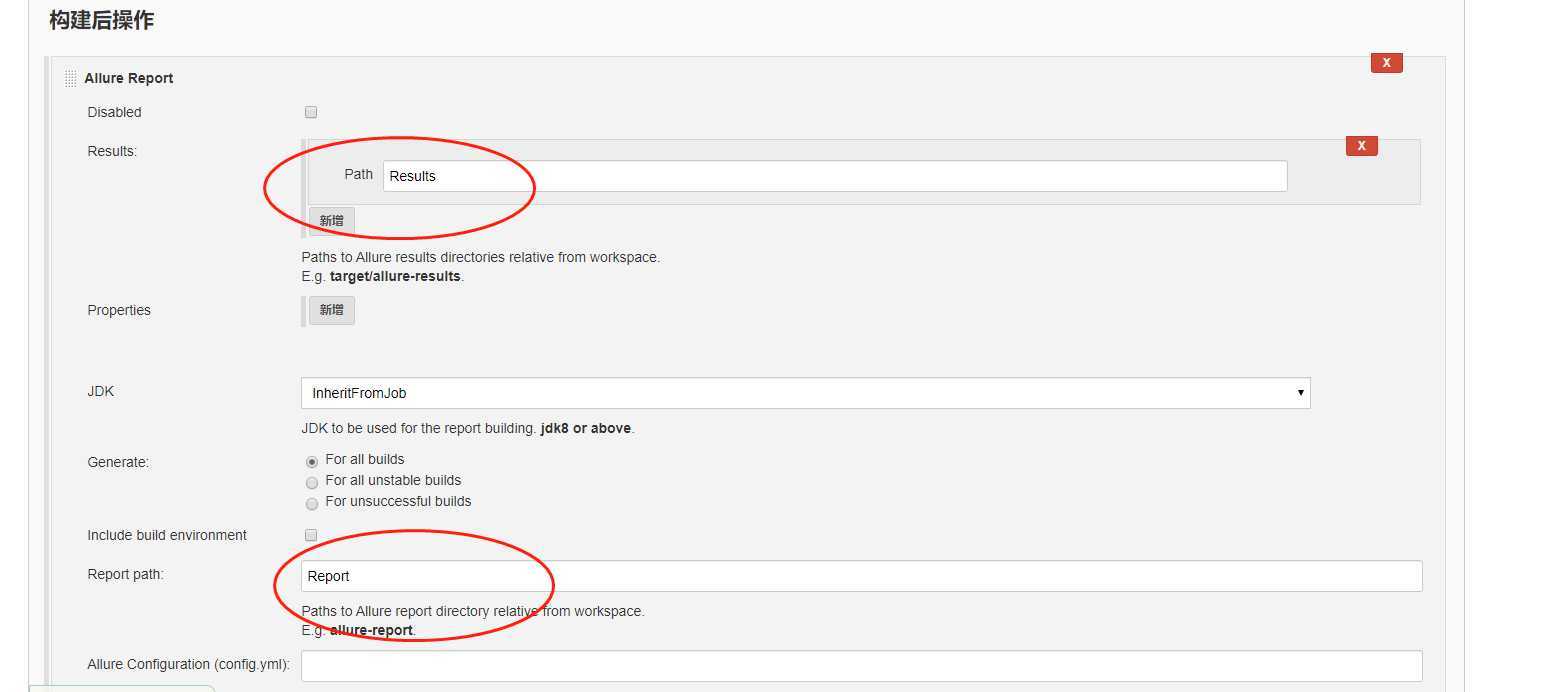
儲存後選擇專案點選構建即可
構建後可點選 Allure Report 檢視報告
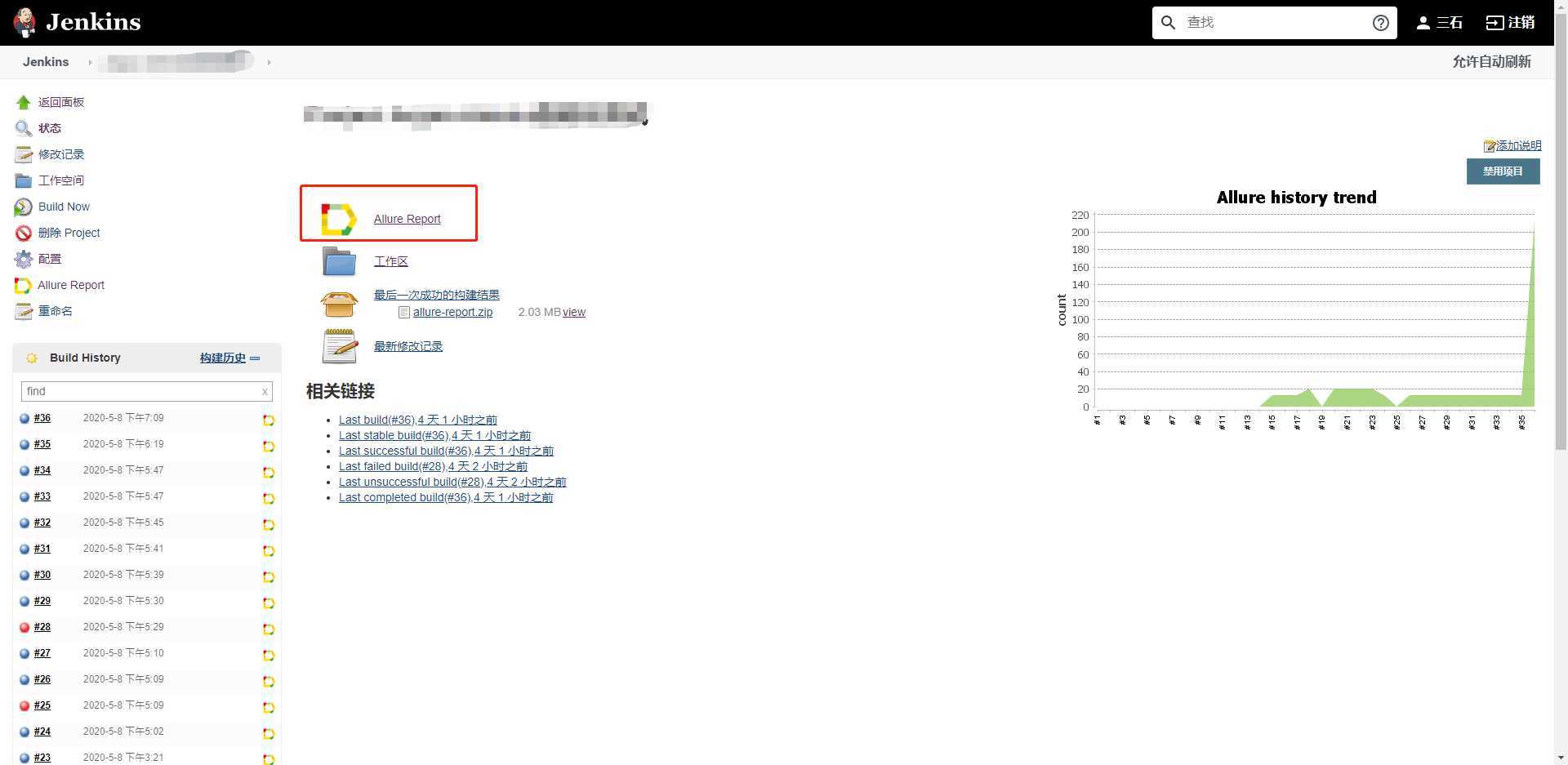
檢視測試結果總覽
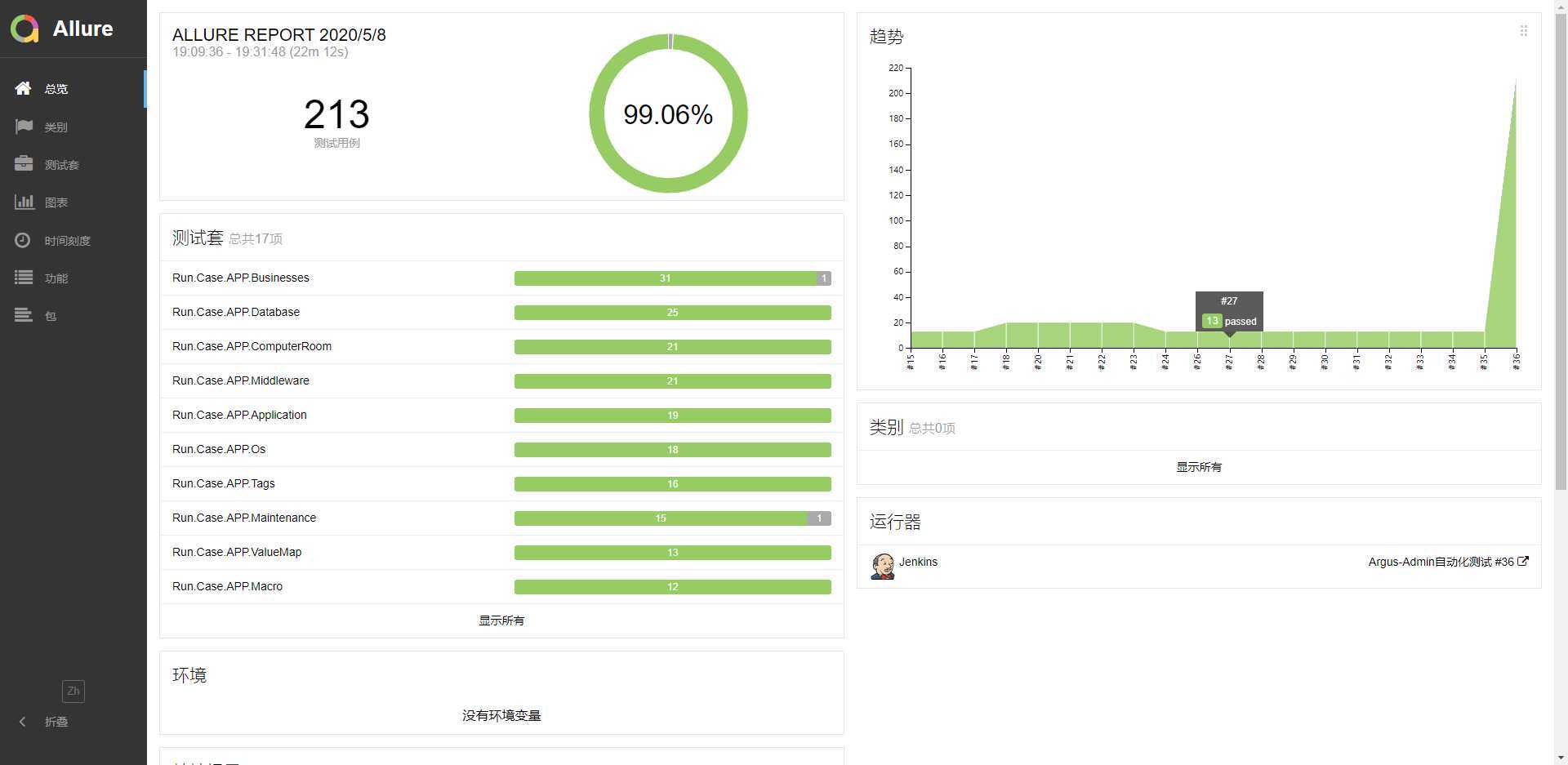
檢視用例詳情
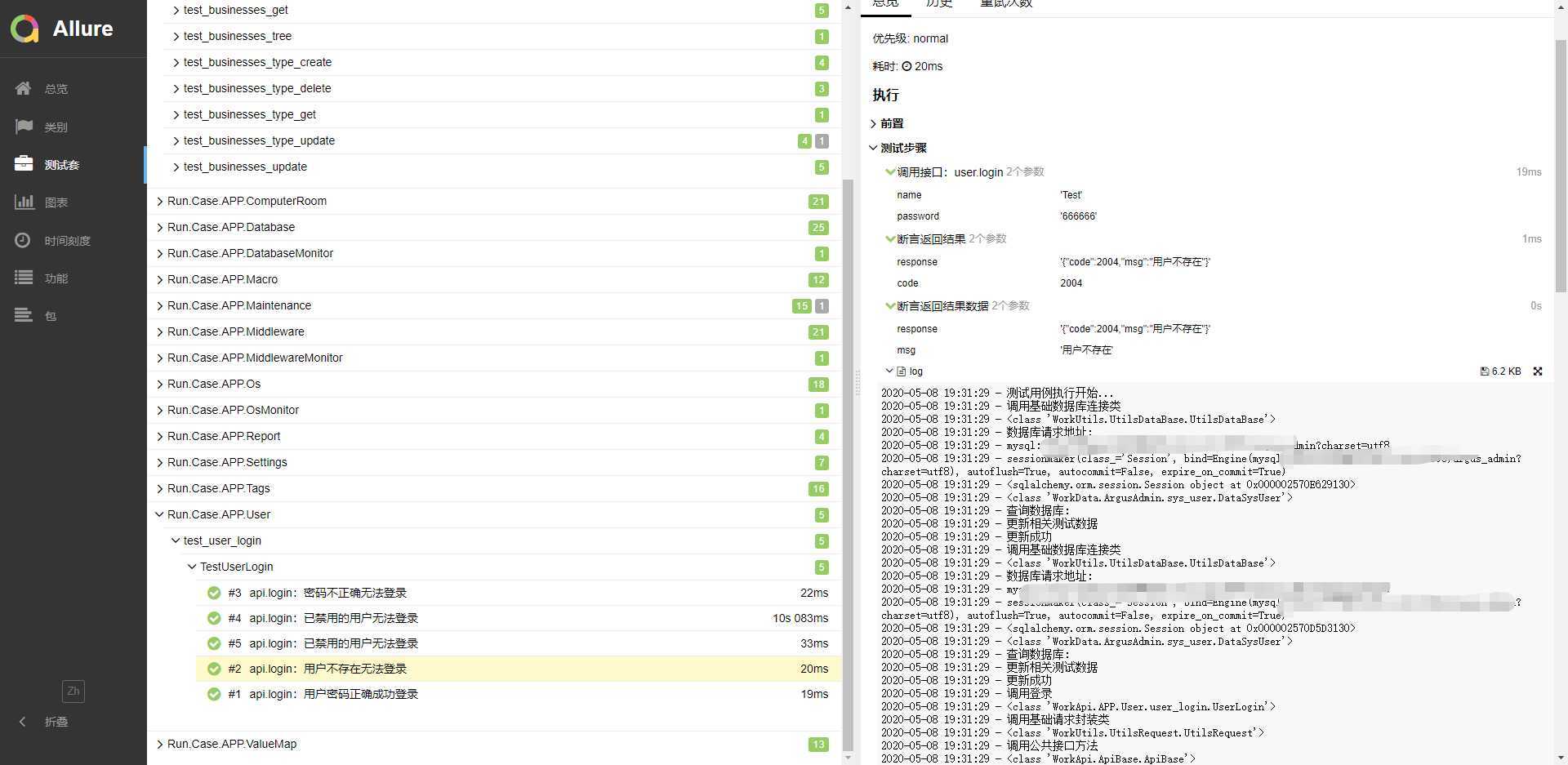
博主這裡分享一下執行的程式碼
1 # -*- coding: utf-8 -*- 2 # jenkins執行檔案 3 # 作者: 4 # 時間: 2020-05-06 5 6 import os 7 8 import pytest 9 10 from WorkUtils.UtilsCmd importUtilsCmd 11 from WorkUtils.UtilsPyTest import UtilsPyTest 12 from WorkUtils.UtilsShutil import UtilsShutil 13 from WorkBase import WorkBase 14 from WorkCase import CaseBase 15 16 17 work_base = WorkBase() 18 base_case_file = work_base.case_path 19 20 base_path = work_base.run_base_path 21 case_path = work_base.run_case_path22 results_path = work_base.run_results_path 23 report_path = work_base.run_report_path 24 app_case_path = work_base.run_app_case_path 25 26 sh = UtilsShutil() 27 # 依次刪除三個資料夾 28 sh.delete_dir(dirPath=case_path) 29 sh.delete_dir(dirPath=results_path) 30 sh.delete_dir(dirPath=report_path) 31 32 # 獲取APP測試用例 33 # windows系統 34 for x,y in enumerate(CaseBase().__case_files_app__): 35 old_dir = base_case_file + "APP\\" + y + "\\" 36 new_dir = app_case_path + y + "\\" 37 sh.copy_dir(oldDir=old_dir,newDir=new_dir) 38 39 # 其實主要關注這裡就行了 40 # results_path =生成測試報告的資料夾 41 # case_path =待測試的用例資料夾 42 pytest.main(["-q","-s","--alluredir=" + results_path,case_path,43 "--log-date-format=%Y-%m-%d %H:%M:%S",44 "--log-format=%(asctime)s - %(message)s"])
